Google Drive hat sich zu einem großen Konkurrenten für Microsoft Office 365 sowohl bei Cloud-Speicher- als auch bei Office-Software entwickelt. Einer der Gründe für die Beliebtheit ist, dass Sie die Grundlagen sehr schnell in den Griff bekommen.
Obwohl die Grundlagen leicht zu erlernen sind, bleiben viele der besten Funktionen unbemerkt. Tatsächlich sind in den Menüs von Sheets, Docs und Google Drive selbst Dutzende von Funktionen verborgen.
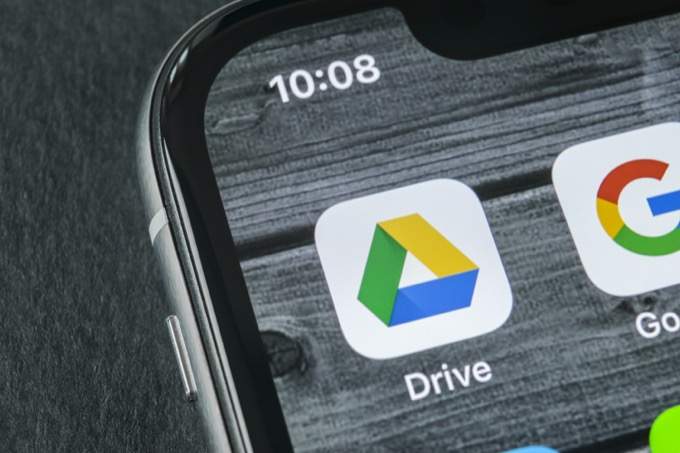
Ob Sie suchen Um Ihre Produktivität zu steigern, die Suche nach Dateien zu beschleunigen oder Tipps zum Verwalten Ihrer Cloud-Backups zu erhalten, bietet Google Drive einige erweiterte Google Drive-Tipps - wir haben die besten Tipps unten ausgewählt.
Erweiterte Suchwerkzeuge verwenden
Eines der größten Probleme, auf die Sie bei häufigerer Verwendung von Google Drive stoßen, ist das erneute Suchen von Dateien. Zum Glück verfügt Google Drive über einige erweiterte Suchfunktionen, mit denen Sie Dateien lokalisieren können.
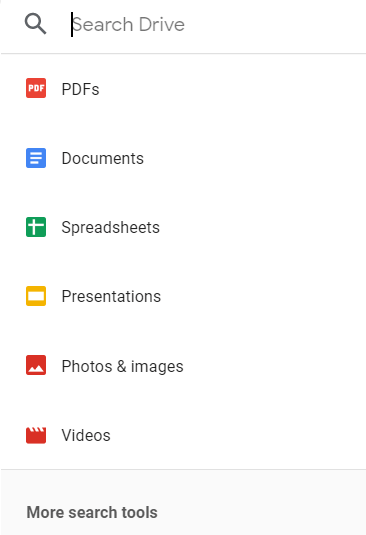
Klicken Sie auf die Suchleisteund dann auf Weitere Suchwerkzeuge. Sie haben jetzt eine umfangreiche Liste von Werkzeugen zur Verfeinerung Ihrer Suche. Sie können beispielsweise einen Dateityp auswählen - dies umfasst Fotos und Präsentationen sowie ZIP-Dateien und -Ordner. Sie können auch nach dem Eigentümer suchen, der für die Suche nach gemeinsam genutzten Inhalten nützlich ist.
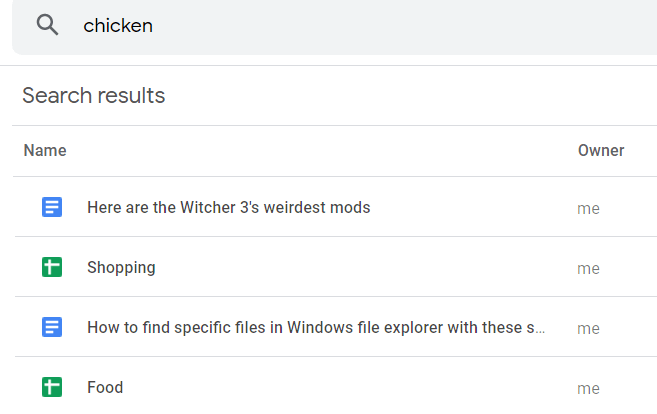
Das ist nur der Anfang. Sie können die Ergebnisse auch nach dem Zeitpunkt filtern, zu dem Dateien zuletzt geändert wurden, und nach dem Text, der in der Datei selbst gefunden wurde. Wenn Sie beispielsweise einen Artikel über ein bestimmtes Rezept geschrieben haben, sich aber nur an eine einzelne Zutat erinnern, die Sie in dem Artikel geschrieben haben, können Sie das Rezept finden, indem Sie die Zutat selbst eingeben.
Zugriffsverlauf & Wiederherstellen von Sicherungen in Google Text & Tabellen

Google Text & Tabellen und Google Sheets werden automatisch gespeichert, während Sie weiter an Ihrem Dokument arbeiten. Vielen Menschen ist jedoch nicht bewusst, dass Sie auf den Text Alle in Drive gespeicherten Änderungenklicken können, um frühere Überarbeitungen anzuzeigen und wiederherzustellen.
Google Drive protokolliert automatisch alle Änderungen seit Beginn der Zeit, sofern Sie die Datei zum ersten Mal in Google Drive selbst erstellt haben. Und mit nur einem Knopfdruck können Sie ältere Versionen wiederherstellen. Alternativ scrollen Sie einfach durch vergangene Revisionen und klicken auf jede, um alle Änderungen hervorzuheben.
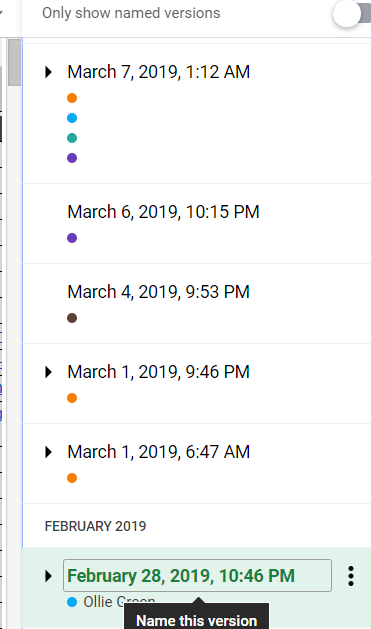
Dies kann nützlich sein, wenn Sie alten Text verschrotten, den Sie in Zukunft erneut benötigen, oder wenn Sie frühere Bearbeitungen auf fehlende Details überprüfen müssen. Sie können auch auf eine frühere Version klicken und diese umbenennen, um sie später leichter zu finden und zu verwalten.
Beschränken Sie die Berechtigungen auf bestimmte Zellen in Google Sheets
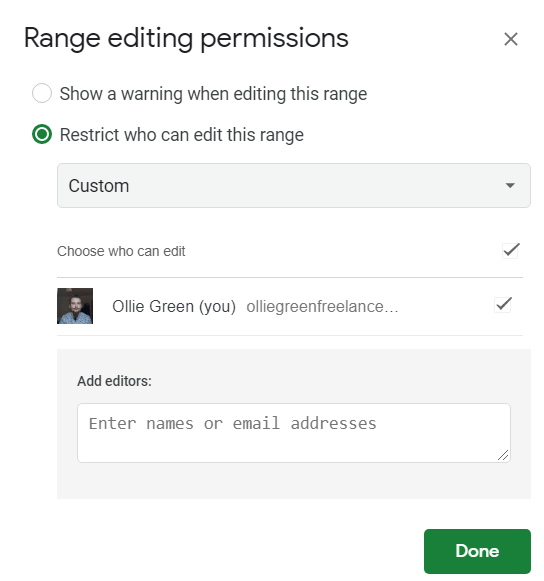
Es ist sehr einfach, Google Sheets und Google Docs zu teilen Dateien, um mit anderen zusammenzuarbeiten. Klicken Sie einfach auf Datei>Freigeben>Gemeinsam nutzbaren Link abrufen.Sobald Sie jedoch die Berechtigungen für alle mit diesem Link zum Bearbeiten Ihres Dokuments festgelegt haben, können sie standardmäßig Änderungen an absolut allem vornehmen.
In Google Sheets und hoffentlich auch in Google In zukünftigen Dokumenten können Sie bestimmte Abschnitte manuell sperren, sodass nur der ursprüngliche Eigentümer sie bearbeiten kann. Dies kann sehr nützlich sein, wenn Sie an einem Dokument mit einer großen Gruppe arbeiten, jedoch bestimmte Bereiche vor versehentlichem Löschen schützen müssen.
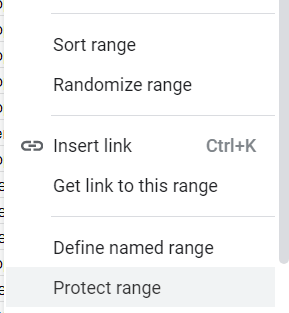
Klicken Sie zum Starten auf und Ziehen Sie den Bereich, den Sie schützen möchten, mit der rechten Maustaste und klicken Sie dann auf Bereich schützen. Von dort aus öffnet sich ein neues Fenster auf der rechten Seite Ihres Bildschirms. Geben Sie dem Bereich eine Beschreibung, damit Sie später verstehen, was es ist, und klicken Sie dann auf Berechtigungen festlegen.
Sie können jetzt festlegen, dass der Bereich nur vom Eigentümer bearbeitet werden kann. Dies ist nützlich für angeheftete Spalten und Zeilen. Sie können auch Berechtigungen für bestimmte Personen per E-Mail festlegen. Dies ist hilfreich, wenn Sie bestimmte Seiten oder Zeilen für verschiedene Aufgaben sperren möchten.
Schnelles Erstellen neuer Inhalte mit Quick Links
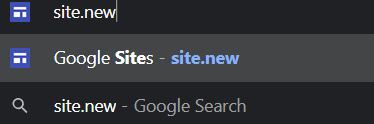
, wenn Sie schnell ein Dokument erstellen möchten Wenn Sie Google Drive nicht besuchen und die Benutzeroberfläche nicht durchgehen, können Sie Zeit sparen, indem Sie die folgende Adresse in die Adressleiste Ihres Browsers eingeben. Stellen Sie sicher, dass Sie im richtigen Google-Konto angemeldet sind, bevor Sie dies tun.
Nachdem Sie diese Links nur einmal verwendet haben, erscheinen sie wieder als Vorschläge, wenn Sie sie das nächste Mal in die Adressleiste Ihres Browsers eingeben. Das Erstellen eines neuen Dokuments ist daher möglicherweise so einfach wie das Eingeben von Din die Adressleiste Ihres Browsers.
Denken Sie daran, dass Sie das Dokument später in einen Ordner verschieben müssen, wenn Sie Ihre Dateien etwas besser organisieren möchten.
Word in PDF konvertieren Oder PDF-in-Word-Dokument
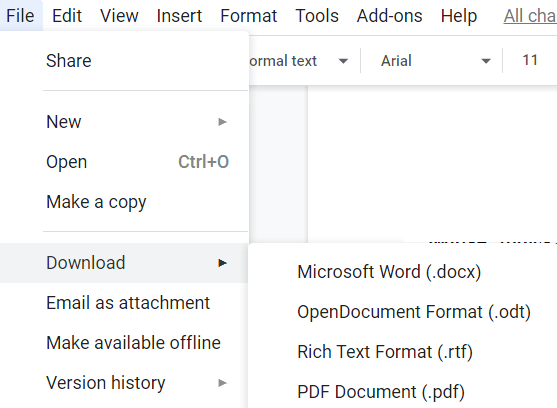
Wenn Sie mit einem Google Docs-Dokument fertig sind, können Sie es ganz einfach in eine PDF-Datei umwandeln. Klicken Sie einfach auf Datei>Download>PDF. Hier gibt es auch viele Optionen für andere Dateiformate, einschließlich Nur-Text (.txt), einer EPUB-Veröffentlichung (.epub) und einer Microsoft Word-Datei (.docx).
Sie können dies auch auf andere Weise tun Laden Sie eine PDF-Datei auf Ihr Laufwerk und klicken Sie darauf, um die Vorschau zu öffnen. Klicken Sie anschließend auf Mit Google Text & Tabellen öffnen. Das Ergebnis, das Sie in Google Text & Tabellen erhalten, hängt davon ab, wie die PDF-Datei erstellt wurde. Manchmal können Sie jedoch den Text in der PDF-Datei bearbeiten und auch andere Elemente bearbeiten.
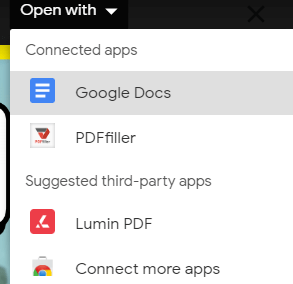
Manchmal wird der Import nur als angezeigt eine leere Seite. Dies ist normalerweise der Fall, wenn ein Bild in eine PDF-Datei konvertiert wurde. Wenn Sie mit der Bearbeitung fertig sind, klicken Sie einfach auf Datei
Einfache Erstellung von Zeichnungen oder Diagrammen
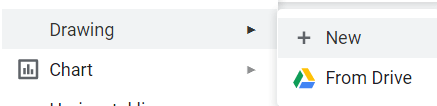
Es ist wahrscheinlich am besten, ein Tool eines Drittanbieters zu verwenden Wenn Sie detaillierte Grafiken benötigen, aber schnell sein müssen, können Sie mit Einfügen
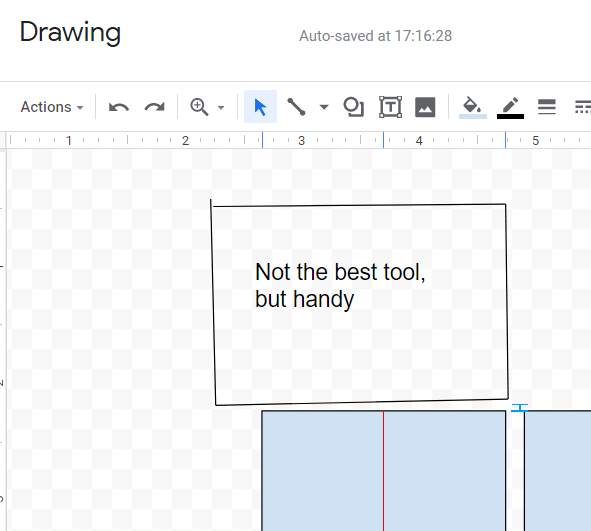
Sie erhalten die Werkzeuge zum Zeichnen, Erstellen grundlegender Formen, Hinzufügen von Text und Importieren anderer Bilder auch. Es gibt sogar Werkzeuge zum Ändern der Position und Größe von Formen und zum Anordnen von Formen zur Symmetrie. Sobald Sie fertig sind, können Sie auf Speichern und schließenklicken und es wird in Ihr Dokument importiert. Diese Funktion ist in der gesamten Google Drive-App-Suite verfügbar.